Windows 10 - Gestion des applications
Windows 10 vous offre plusieurs façons d'accéder à vos applications. Comme indiqué précédemment, l'une des méthodes les plus élémentaires consiste à ouvrir le menu Rechercher et à cliquer surAll Apps.
Cela présentera une liste alphabétique de toutes les applications installées sur votre ordinateur. S'il y a une application qui a été récemment installée, elle sera étiquetée comme «Nouveau» dans le menu.
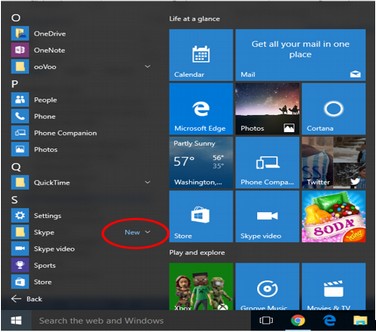
Désinstaller des applications
Il existe trois façons de supprimer une application indésirable:
- Depuis le menu Démarrer
- Depuis la fenêtre Paramètres
- Depuis le panneau de contrôle
Voici les étapes pour chaque manière.
Désinstaller une application à partir du menu Démarrer
Le moyen le plus simple de désinstaller une application est peut-être à partir du menu Démarrer. Pour ce faire, procédez comme suit -
Step 1 - Ouvrez le menu Démarrer et cliquez sur All Apps.
Step 2 - Recherchez l'application que vous souhaitez désinstaller dans la liste et cliquez dessus avec le bouton droit de la souris.
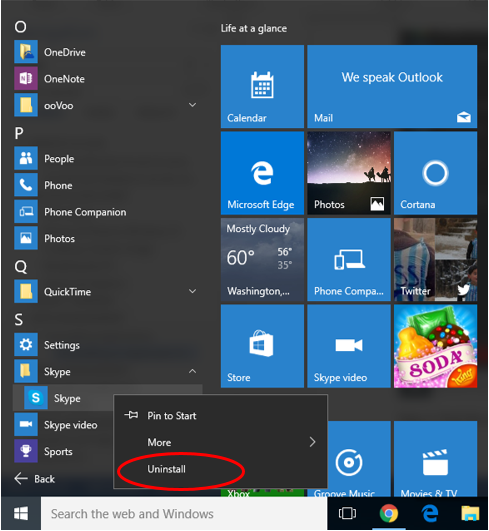
Step 3 - Au menu, choisissez Uninstall. Après cela, suivez les étapes nécessaires pour terminer le processus. Ces étapes varient pour chaque application.
Désinstaller une application à partir de la fenêtre Paramètres
Une nouvelle manière différente de désinstaller une application consiste à utiliser la nouvelle fenêtre Paramètres. Pour ce faire, procédez comme suit -
Step 1 - Ouvrez le menu Démarrer et cliquez sur Settings.
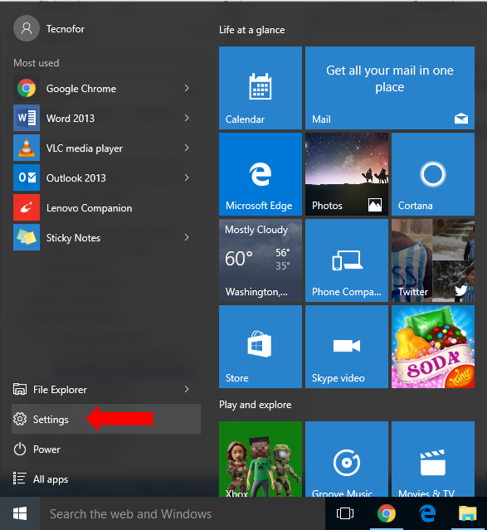
Step 2 - Sur le SETTINGS fenêtre, choisissez System.
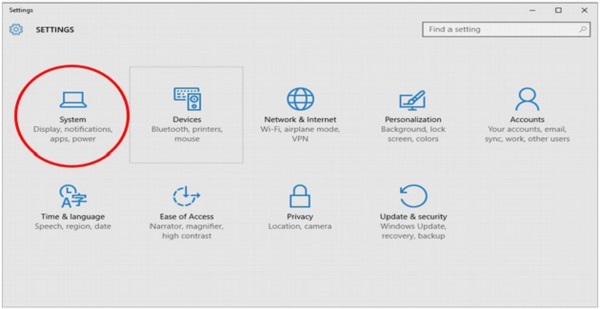
Step 3 - Sur le SYSTEM fenêtre, choisissez Apps & features.
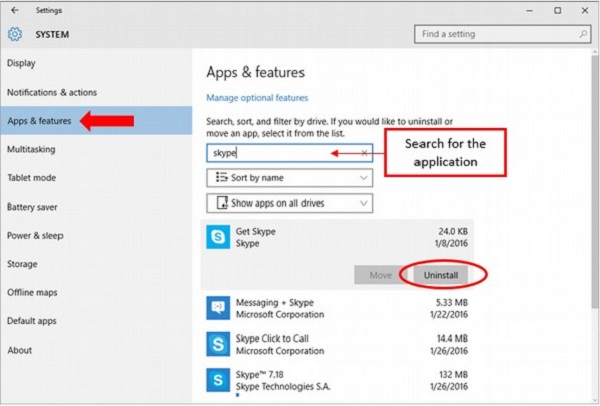
Step 4 - Sur le Apps & features , recherchez l'application que vous souhaitez désinstaller dans la zone de recherche.
Step 5 - A partir des résultats, cliquez sur l'application et choisissez Uninstall.
Désinstaller des applications à partir du panneau de configuration
La troisième façon de désinstaller une application est plus traditionnelle, car elle utilise la fenêtre populaire du Panneau de configuration. Pour utiliser cette méthode, procédez comme suit -
Step 1 - Ouvrez le Control Panel en le recherchant dans la barre de recherche.
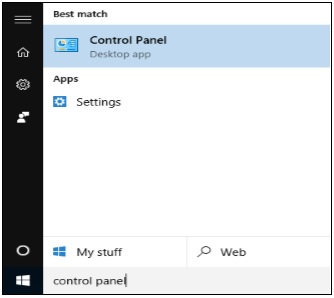
Step 2 - Une fois le panneau de configuration ouvert, choisissez Programs and Features.
Step 3 - Le Programs and Featuresfenêtre présentera une liste de toutes les applications installées sur votre ordinateur. Pour désinstaller une application, il suffit de cliquer dessus et d'utiliser leUninstall bouton.

Une autre méthode consiste à cliquer avec le bouton droit sur l'application dans la liste.
Cette fenêtre vous donne également d'autres détails sur les applications que vous avez installées comme -
- La date à laquelle il a été installé.
- La taille qu'il occupe sur le disque dur.
- La version spécifique de cette application.